Smart App Control は、悪意のあるアプリや信頼されていないアプリをブロックすることで、新しい脅威や新たな脅威から大幅に保護します。 スマート アプリ コントロールは、望ましくない可能性のあるアプリをブロックするのにも役立ちます。これは、デバイスの実行速度が低下したり、予期しない広告を表示したり、不要な追加のソフトウェアを提供したり、予期しないその他の操作を行ったりする可能性のあるアプリです。
Smart App Control は、Microsoft Defenderや Microsoft 以外のウイルス対策ツールなどの他のセキュリティ ソフトウェアと共に動作し、保護を強化します。
重要:
-
スマート アプリ コントロールは、新しいWindows 11インストールでのみ使用できます。 既に実行中のデバイスで Windows 更新プログラムの一部として受け取った場合、PC をリセットするか、Windows を再インストールしない限り、有効にすることはできません。
-
Smart App Control で最適なエクスペリエンスを得るには、デバイスに最新の Windows と Defender の更新プログラムがインストールされていることを確認してください。
更新プログラムをチェックする
開発者は、アプリを作成するときに、ID を検証するデジタル証明書を使用してアプリに "署名" し、アプリが実際に公開されていること、および開発者が公開した後にアプリが他のユーザーによって改ざんされていないことを推奨します。 偽物が難しい以外は、芸術作品に署名する画家のように考えることができます。
署名は、アプリを信頼または信頼できないものにするための 1 つの部分です。 もう 1 つはエクスペリエンスです。 Microsoft のインテリジェントクラウド型セキュリティ サービスは、毎日膨大な数のアプリを見て、その知識を使用して、アプリが安全か安全でないか、つまりこれまで見たことのないアプリを予測します。 ただし、場合によっては、サービスがどちらの方法でも自信を持って予測できない場合があります。
セキュリティ サービスがアプリに関して自信を持って予測できない場合、アプリに有効な署名がない場合は、信頼されていないと見なされます。
Smart App Control のしくみ
Windows でアプリを実行しようとすると、スマート アプリ コントロールがチェックして、インテリジェントなクラウドを利用したセキュリティ サービスがその安全性について自信を持って予測できるかどうかを確認できます。 サービスがアプリが安全であると判断した場合、Smart App Control によってアプリが実行されます。 アプリが悪意のある、または望ましくない可能性があると考えられる場合は、スマート アプリコントロールによってブロックされます。
セキュリティ サービスがアプリに関して自信を持って予測できない場合は、Smart App Control によって、アプリに有効な署名があるかどうかを確認します。 アプリに有効な署名がある場合は、Smart App Control によって実行されます。 アプリが署名されていない場合、または署名が無効な場合、Smart App Control は信頼されていないと見なして保護のためにブロックします。
スマート アプリ コントロールの設定はどこにありますか?
Smart App Control の設定は、Windows セキュリティ アプリの [アプリ & ブラウザー] コントロール パネルにあります。 これらの設定にアクセスする最も速い方法は次のとおりです。
-
Windows の [スタート] ボタンをタップします。
-
検索ボックスに 「Smart App Control」 と入力します。
-
結果から Smart App Control システム設定 を選択します。
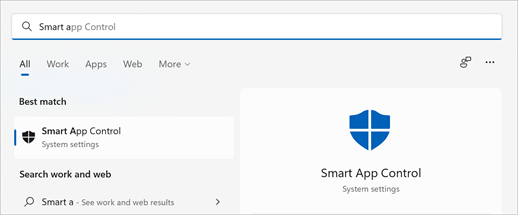
評価モード
評価モードで開始します。 これは、Windows がスマート アプリコントロールの候補かどうかを判断しようとする期間です。 スマート アプリ コントロールの候補が適切な場合は、自動的にオンになります。 それ以外の場合は、オフになります。
Smart App Control は、評価モードの間は何もブロックしません。
評価が完了したら、または Smart App Control を手動でオンまたはオフに切り替えた場合、Windows を再インストールまたはリセットしない限り、評価モードに戻ることはできません。
基本的に、スマート アプリ コントロールが頻繁に使用されるかどうかを確認する予定です。 企業ユーザー、開発者、または他のユーザーが定期的に実行する正当なタスクがいくつかあります。これは、Smart App Control の実行に関する優れたエクスペリエンスではない可能性があります。 評価モード中にユーザーの 1 人であることが検出された場合は、Smart App Control を自動的にオフにして、中断を減らすことができます。
はい。デバイスで使用できる場合は、評価モードでそのジョブを実行し、スマート アプリコントロールの候補かどうかを判断することをお勧めします。
Smart App Control がオフになっているのはなぜですか?
スマート アプリ コントロールは、Windows 11のインストールクリーンでのみ使用できます。 また、Smart App Control をオフにできる理由は他にもあります。
-
評価モード中に、スマート アプリ コントロールの候補として適していないと判断されました。
-
コンピューターにサインインしているユーザーが手動でオフにしました。
-
デバイスが S モードで Windows を実行しています。 評価モードに入るために、S モードをオフにしてから PC をリセットする必要があります。
-
Windows で オプションの診断データ がオフになっています。 スマート アプリ制御を有効にする場合は、この PC をリセットするか、Windows を再インストールし、セットアップ プロセス中に [オプションの診断データを送信 する] を選択する必要があります。
注: 現時点では、Smart App Control は北米およびヨーロッパのリージョンでのみ推奨されます。
より安全なエクスペリエンスを確保するために、Microsoft Windows 11のクリーンインストールでのみ Smart App Control を有効にします。 Smart App Control をオンにしたときに、デバイスで実行されている信頼されていないアプリがまだ存在しないことを確認する必要があります。
ヒント: スマート アプリ コントロールをオフにした後でオンにする場合は、[スタート] ボタンをタップし、検索ボックスに「リセット」と入力し、[検索結果からこの PC をリセットする] を選択し、[回復] メニューからリセットを開始することで、Windows 11をリセットできます。 個人用 ファイルを保持 し、アプリと設定のみを削除する [ファイルのリセットを保持する] を選択できます。 詳細については、「Windows の回復オプション」を参照してください。
その他のよく寄せられる質問
Smart App Control は、Microsoft Defenderや Microsoft 以外のウイルス対策ツールなどの他のセキュリティ ソフトウェアと共に動作し、保護を強化します。
現在、個々のアプリのスマート アプリ制御保護をバイパスする方法はありません。 Smart App Control をオフにするか (まだお勧めします)、アプリの開発者に問い合わせて、有効な署名でアプリに署名するよう促すことができます。
お気づきの点がございましたらお聞かせください。
スマート アプリ コントロールに関するフィードバックをお待ちしております。 機能に関するご提案やご意見をお寄せください。
-
Windows で、 フィードバック ハブに移動します。 ([スタート] メニューから、または Windows キーを押しながら F キーを押します)。
-
[手順 2 - カテゴリの選択] にアクセスしたら、[セキュリティとプライバシー ] - [スマート アプリ コントロール] を選択します。










